Глава 12 Проектирование и использование клавиатуры EasyBuilder на русском Руководство пользователя
В этой главе объясняется, как проектировать и использовать клавиатуру в EasyBuilder Pro.
12.1 Обзор
Объекты [Цифровой] и [ASCII] требуют клавиатуры для ввода значений. Помимо стандартной клавиатуры EasyBuilder Pro вы можете создать клавиатуру, если это необходимо. Клавиатуры для Объектов [Цифровой] и [ASCII] создаются с помощью объекта [Функциональная кнопка].
Типы клавиатур:
- Всплывающая клавиатура (с заголовком или без него)
- Фиксированная клавиатура
- Unicode клавиатура
12.2 Создание всплывающей клавиатуры
- Создайте и откройте окно для новой клавиатуры. Например, Окно №. 200.
- Отрегулируйте высоту и ширину «Окно № 200 ”и создайте множество объектов функциональных клавиш в [ASCII / Unicode mode].
Отрегулируйте высоту и ширину Окно № 200 Создайте кнопки клавиатуры с помощью объектов [Функциональная кнопка].
Создайте функциональную кнопку в режиме [ESC].
Создайте функциональную кнопку в режиме [Enter].
Создайте функциональные кнопки в режиме [ASCII]/[Unicode], задав цифры от 0 до 9. - Вы можете изменить вид кнопок с помощью библиотеки изображений во вкладке [Фигура].
- Перейдите в [Системные параметры] -> [Общее] -> [Клавиатура] -> [Добавить] и выберете окно, где вы создавали клавиатуру. В нашем случае это Окно № 200.
- В основном окне создайте объекты [Цифровой] и [ASCII]. Укажите для этих объектов клавиатуру, которую мы делали. Для этого в настройках объектов в [Ввод данных] -> [Клавиатура] выберете окно с клавиатурой. Еще установите галочку [Использовать всплывающую клавиатуру]. Вы можете указать положение на экране, где появится клавиатура.
- Теперь, при попытки ввода в объекты [Цифровой] и [ASCII], будет появляться всплывающее Окно № 200 с нашей клавиатурой.
12.3 Создание клавиатуры во встроенном (Direct) окне.

Создайте объект [Встроенное окно]. Назначьте ему адрес для чтения. Это нам будет нужно, чтобы включать клавиатуру, отправляя по указанному адресу бит.
- Выберете окно, в котором заранее спроектировали клавиатуру [Общее] -> [Атрибут] -> [№ окна]
- Во вкладке [Профиль] укажите размеры окна с клавиатурой.
- Создайте объект [Цифровой] , не выбирая пункт [Использовать всплывающую клавиатуру]
- Создайте объект [Установить бит] и укажите адрес, который мы устанавливали для объекта [Встроенное окно]. Установите ему атрибут [Установить ON]. Данный объект разместите за объектом [Цифровой]. Теперь при нажатии на объект [Цифровой], у нас будет открываться клавиатура.
- Создайте два объекта [Установить бит] с атрибутом [Установить OFF]. Разместите эти объекты в окне с клавиатурой под кнопки ВВОД и ЗАКРЫТЬ.
12.4 Создание фиксированной клавиатуры.
Вы также можете использовать фиксированную клавиатуру. Клавиатуру этого типа нельзя перемещать или закрывать.
- Создайте объект ввода [Цифровой]. В настройках объекта не ставьте галочку в [Ввод данных]-> [Клавиатура] -> [Использовать всплывающую клавиатуру]
- Используя объекты [Функциональная клавиша] создайте клавиатуру в вашем окне.
- Теперь нажимая на ваш объекта ввода [Цифровой] вы можете вводить значения используя кнопки, которые вы сделали с помощью объектов [Функциональная клавиша]
12.5 Создание Unicode клавиатуры.
Выполните следующие шаги, чтобы сделать unicode клавиатуру.
- Разместите объект ввода [ASCII] на экране и установите галочку в его настройках [Тип данных] -> [Юникод], а также снимите галочку с [Использовать всплывающую клавиатуру]
- Создайте объекты [Функциональная кнопка] для символов и одну кнопку Enter.Простая клавиатура Unicode готова.
Примечание:
Вы можете сгруппировать элементы разработанной клавиатуры и сохранить в Библиотеке групп для дальнейшего использования.
Использование клавиатуры Celia Keyboard | HUAWEI Поддержка Россия
Поддерживаемые продукты: HUAWEI P30(single sim card 6gb+128gb、dual sim card 6gb+128gb、dual sim card 8gb+128gb),HUAWEI Mate Xs 2(huawei mate xs2 dual card 8gb+512gb),HUAWEI P30 Pro(single sim card 8gb+256gb、dual sim card 8gb+512gb、single sim card 6gb+128gb、dual sim card 6gb+128gb、dual sim card 8gb+256gb、single sim card 8gb+128gb、dual sim card 8gb+128gb),HUAWEI nova 10 Pro(256gb single sim card、256gb dual sim card),HUAWEI P20(dual sim card 4gb+64gb),HUAWEI P50(single sim card 8gb+256gb (amber-l09c)、dual sim card 8gb+256gb (amber-l29c)),HUAWEI nova 10(256gb dual sim card、128gb single sim card、128gb dual sim card),HUAWEI nova 10 SE(8gb+128gb),HUAWEI nova 9 SE(6gb+128gb single sim card、8gb+128gb dual sim card、8gb+128gb single sim card),HUAWEI Mate 20 Pro(dual sim card 6gb+128gb),HUAWEI nova Y90(4gb+128gb),HUAWEI Mate 20(dual sim card 6gb+128gb)
Поддерживаемые продукты:Celia Keyboard — это безопасная и интуитивно понятная клавиатура, разработанная Huawei.
Если приложение Celia Keyboard еще не установлено на вашем устройстве, найдите его в AppGallery и загрузите.
Перейдите в раздел Настройки > Система и обновления > Язык и ввод и выберите Celia Keyboard как клавиатуру по умолчанию.
Ввод текста
Ввод с помощью клавиатуры
Клавиатура Celia Keyboard по умолчанию имеет 26 клавиш. При вводе текста на клавиатуре появится поле для выбора возможных слов.
Нажмите и удерживайте клавишу с буквой, затем проведите вверх, чтобы ввести цифру, или проведите влево или вправо, чтобы ввести букву.
Голосовой ввод
Вы можете преобразовать свою речь в текст для повышения эффективности.
- Нажмите и удерживайте значок , чтобы перейти к экрану голосового ввода.

- На экране голосового ввода нажмите на значок , чтобы выбрать язык.
Эта функция поддерживается только в некоторых странах и регионах.
Использование смайликов
На клавиатуре нажмите и удерживайте значок , затем нажмите на значок и выберите эмодзи.
На клавиатуре нажмите и удерживайте значок , затем нажмите на значок и выберите смайлик.
Переключение на другой язык ввода
Нажмите и удерживайте кнопку в левом нижнем углу, затем выберите язык ввода English(United States) или Другие языки… во всплывающем меню. Либо нажмите на значок , чтобы быстро переключить язык ввода.
Настройки клавиатуры Celia Keyboard
Настройка темы
На клавиатуре откройте раздел > Тема и выберите тему.
Настройка шрифта
На клавиатуре откройте раздел > Настройки > Шрифт и выберите шрифт.
Настройка звуковых эффектов и эффектов вибрации клавиатуры
На клавиатуре откройте раздел > Звуки и вибрация и настройте опции Звук при нажатии на клавиши и Интенсивность вибрации. Вы также можете нажать на опцию Звук нажатия на клавишу и выбрать нужные аудиоэффекты.
Настройка механической клавиатуры
На клавиатуре выберите > Механическая клавиатура и включите опцию Механическая клавиатура.
Для переключения обратно на обычную клавиатуру выключите опцию Механическая клавиатура.
Некоторые устройства не поддерживают механическую клавиатуру.
Информация была полезна?Да Нет
ОтправитьСпасибо за Ваш комментарий.
Как выбрать и использовать эргономичную клавиатуру
Мэтт Миддлсворт |
Правильный выбор эргономичной клавиатуры является важной частью эргономичного компьютерного рабочего места. Если у вас сейчас неправильная настройка клавиатуры, ваши ноющие руки и запястья, скорее всего, согласятся с предыдущим утверждением.
Конечно, универсального решения для всех не существует, и существует множество соображений по выбору подходящей клавиатуры.
Эргономика клавиатуры
Согласно электронному инструменту OSHA Computer Workstation, основные принципы всегда одинаковы:
- Клавиатура должна находиться прямо перед вами.
- Ваши плечи должны быть расслаблены, а локти должны быть прижаты к телу.
- Ваши запястья должны быть прямыми и находиться на одной линии с предплечьями.
Идея состоит в том, чтобы ваши запястья находились в нейтральном положении, которое оказывает наименьшее количество стресса и напряжения на ваше тело.
Расположение клавиатуры — высота:
Если клавиатура расположена слишком низко, вам придется компенсировать это, согнув запястья вверх. Если клавиатура слишком высокая, вам придется компенсировать это, подняв плечи, чтобы поднять руки. Чтобы расположить клавиатуру на нужной высоте, отрегулируйте рабочую поверхность и офисный стул так, чтобы ваши локти находились примерно на одной высоте с клавиатурой, а плечи были расслаблены. Ваши запястья должны быть в нейтральном положении.
Если ваша рабочая поверхность и офисный стул не могут быть отрегулированы в этом положении, вам может понадобиться подставка для клавиатуры. Убедитесь, что полка для клавиатуры регулируется по высоте и наклону и обеспечивает достаточно места для ваших ног, чтобы под ней можно было удобно разместиться.
Расположение клавиатуры – Расстояние:
Если клавиатура находится слишком близко или слишком далеко от вас, это заставит вас компенсировать это и создаст неудобные позы. Клавиатура должна находиться прямо перед вами на таком расстоянии, чтобы ваши локти оставались близко к телу, а предплечья и запястья были параллельны полу.
Клавиатура должна находиться прямо перед вами на таком расстоянии, чтобы ваши локти оставались близко к телу, а предплечья и запястья были параллельны полу.
Дизайн и использование:
Дизайн, размер и наклон клавиатуры следует учитывать при выборе клавиатуры. Как упоминалось ранее, единого подхода для всех не существует. Дополнительные сведения о выборе правильной клавиатуры см. в приведенных ниже видеороликах, созданных Стивом Мигером из Site Solutions.
Видео: Выбор клавиатуры
Видео: Все о лотках для клавиатуры
Вставай и вперед!
Планирование рабочего места за компьютером с учетом правильной осанки важно, но не менее важно следить за тем, чтобы вы вставали и двигались в течение дня.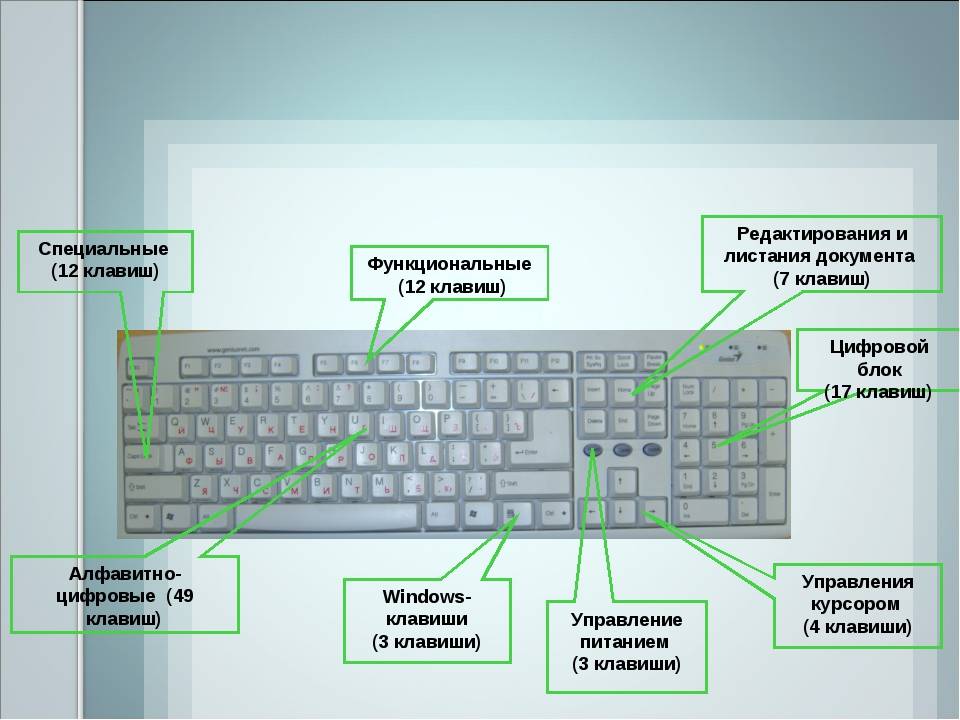 Делайте частые перерывы на растяжку и движение в течение дня, чтобы разогнать кровь.
Делайте частые перерывы на растяжку и движение в течение дня, чтобы разогнать кровь.
Статьи и ресурсы по эргономичной клавиатуре
Перейдите по приведенным ниже ссылкам для получения дополнительной информации и рекомендаций по выбору и использованию клавиатуры:
- Идеальная поза при наборе текста: поддержка клавиатуры с отрицательным наклоном
- Исследование клавиатуры CUErgo
- Форма оценки системы эргономичной клавиатуры и мыши
- Правильный выбор клавиатуры
- Дизайн компьютерной клавиатуры
Получите бесплатную копию нашего контрольного списка по эргономике офиса
Чтобы узнать больше о том, как настроить рабочее место в офисе, получите бесплатную копию нашего контрольного списка по эргономике офиса.
Скачать контрольный список
О Мэтте Миддлсворте
Мэтт — менеджер по продукту в ErgoPlus. Получите больше от Мэтта и ErgoPlus, подписавшись на бесплатную информационную рассылку Prevention Weekly.
Понимание Критерий успеха 2.1.1: Клавиатура | ВАИ
Критерий успеха (SC)Всеми функциями контента можно управлять через интерфейс клавиатуры, не требуя определенных временных интервалов для отдельных нажатий клавиш, за исключением случаев, когда функция требует ввода, который зависит от пути движения пользователя, а не только конечные точки.
Примечание
Это исключение относится к базовой функции, а не к методу ввода. Например, при использовании рукописного ввода для ввода текста техника ввода (рукописный ввод) требует зависимости от пути input, а базовая функция (текстовый ввод) — нет.
Примечание
Это не запрещает и не должно препятствовать вводу данных с помощью мыши или других средств ввода. методы в дополнение к работе с клавиатурой.
Намерение
Целью этого Критерия успеха является обеспечение того, чтобы содержимое
можно управлять через клавиатуру или интерфейс клавиатуры (так что альтернативная клавиатура
может быть использован). Когда содержимым можно управлять с помощью клавиатуры или альтернативной клавиатуры,
с ним могут работать люди без зрения (которые не могут использовать такие устройства, как мыши, которые
требует зрительно-моторной координации), а также людьми, которые должны использовать альтернативные клавиатуры
или устройства ввода, которые действуют как эмуляторы клавиатуры. Эмуляторы клавиатуры включают речь
программное обеспечение ввода, программное обеспечение Sip-and-Puff, экранные клавиатуры, программное обеспечение для сканирования и
различные вспомогательные технологии и альтернативные клавиатуры. Лица с низким
зрение также может иметь проблемы с отслеживанием указателя и часто использовать программное обеспечение.
проще (или только возможно), если они могут управлять им с клавиатуры.
Когда содержимым можно управлять с помощью клавиатуры или альтернативной клавиатуры,
с ним могут работать люди без зрения (которые не могут использовать такие устройства, как мыши, которые
требует зрительно-моторной координации), а также людьми, которые должны использовать альтернативные клавиатуры
или устройства ввода, которые действуют как эмуляторы клавиатуры. Эмуляторы клавиатуры включают речь
программное обеспечение ввода, программное обеспечение Sip-and-Puff, экранные клавиатуры, программное обеспечение для сканирования и
различные вспомогательные технологии и альтернативные клавиатуры. Лица с низким
зрение также может иметь проблемы с отслеживанием указателя и часто использовать программное обеспечение.
проще (или только возможно), если они могут управлять им с клавиатуры.
Примеры «конкретного времени для отдельных нажатий клавиш» включают ситуации, когда
пользователю потребуется повторить или выполнить несколько нажатий клавиш в течение короткого периода времени. времени или где клавишу необходимо удерживать нажатой в течение длительного периода времени перед нажатием клавиши
зарегистрирован.
времени или где клавишу необходимо удерживать нажатой в течение длительного периода времени перед нажатием клавиши
зарегистрирован.
Фраза «за исключением случаев, когда базовая функция требует ввода, который зависит от путь движения пользователя, а не только конечные точки» включен для разделения тех вещи, которыми нельзя разумно управлять с клавиатуры.
Большинство действий, выполняемых манипулятором, также можно выполнять с клавиатуры (для
например, щелчок, выбор, перемещение, изменение размера). Однако существует небольшой класс
ввод, который выполняется с помощью указывающего устройства, который не может быть выполнен с клавиатуры в
любой известный способ, не требующий чрезмерного количества нажатий клавиш. Свободная рука
рисование, акварель и полет на вертолете через полосу препятствий. все примеры функций, требующих ввода, зависящего от пути. Рисуя прямые линии,
правильные геометрические фигуры, изменение размеров окон и перетаскивание объектов в нужное место (когда
путь к этому местоположению не имеет значения) не требуют ввода, зависящего от пути.
все примеры функций, требующих ввода, зависящего от пути. Рисуя прямые линии,
правильные геометрические фигуры, изменение размеров окон и перетаскивание объектов в нужное место (когда
путь к этому местоположению не имеет значения) не требуют ввода, зависящего от пути.
Использование MouseKeys не удовлетворяет этому критерию успеха, поскольку это не клавиатура, эквивалентная приложению; это эквивалент мыши (т.е. выглядит как мышь в приложении).
Предполагается, что при разработке функций пользовательского ввода учитывается, что
Возможно, используются специальные возможности системной клавиатуры. Например, блокировка клавиш-модификаторов
может быть включен. Контент продолжает функционировать в такой среде, не отправляя
события, которые столкнулись бы с блокировкой клавиши-модификатора и привели к неожиданным результатам.
Преимущества
- Слепые люди (которые не могут использовать такие устройства, как мыши, требующие зрительно-моторной координации)
- Люди со слабым зрением (у которых могут возникнуть проблемы с поиском или отслеживанием указателя на экране)
- Некоторым людям с тремором рук очень трудно пользоваться мышью, и поэтому обычно использовать клавиатуру
Примеры
Пример 1: Программа рисования.
Программа для рисования позволяет пользователям создавать, изменять размер, положение и вращать объекты из клавиатура.

Пример 2: Функция перетаскивания.
Приложение, использующее перетаскивание, также поддерживает элементы управления «вырезать» и «вставить» или формы. для перемещения объектов.
Пример 3: Перемещение между дискретными точками и их соединение.
Программа соединения точек позволяет пользователю перемещаться между точками на экране и использовать пробел, чтобы соединить текущую точку с предыдущей.

Пример 4: Исключение — программа рисования.
Программа рисования акварелью проходит как исключение, поскольку мазки кисти различаются в зависимости от скорости и продолжительности движений.
Пример 5: Исключение — модель тренажера для обучения полетам на вертолете.
Тренажер летной подготовки модели вертолета проходит как исключение, потому что природа Симулятор предназначен для обучения поведению модели вертолета в режиме реального времени.

Пример 6: КПК с дополнительной клавиатурой
КПК, которым обычно управляют с помощью стилуса, имеет дополнительную клавиатуру, которая может быть привязанным. Клавиатура позволяет просматривать веб-страницы в стандартном режиме. Паутина контент работает, потому что он был разработан для работы с доступом только с клавиатуры.
Техника
Каждый пронумерованный элемент в этом разделе представляет технику или комбинацию техник. которые рабочая группа WCAG сочтет достаточными для выполнения этого критерия успеха. Однако,
нет необходимости использовать именно эти методы. Для получения информации об использовании других
методы, см. раздел «Понимание методов для критериев успеха WCAG», в частности раздел «Другие методы».
которые рабочая группа WCAG сочтет достаточными для выполнения этого критерия успеха. Однако,
нет необходимости использовать именно эти методы. Для получения информации об использовании других
методы, см. раздел «Понимание методов для критериев успеха WCAG», в частности раздел «Другие методы».
Достаточные методы
- G202: Обеспечение управления с клавиатуры всеми функциями
Обеспечение управления с клавиатуры одним из следующих способов.
- H91: Использование элементов управления HTML-формы и ссылок
- PDF3: обеспечение правильной вкладки и порядка чтения в документах PDF
- PDF11: Предоставление ссылок и текста ссылок с использованием аннотации Link и структурного элемента /Link в PDF документах
- PDF23: Предоставление интерактивных элементов управления формами в документах PDF
G90: Предоставление обработчиков событий, запускаемых с клавиатуры, с использованием одного из следующих методов:
- SCR20: Использование как клавиатуры, так и других функций устройства
- SCR35: предоставление доступа к клавиатуре действий с помощью события onclick якорей и кнопок.

- SCR2: Использование избыточных обработчиков событий клавиатуры и мыши
Методы консультирования
Хотя это и не требуется для соответствия, следует использовать следующие дополнительные методы. следует учитывать, чтобы сделать контент более доступным. Не все техники можно используется или будет эффективен во всех ситуациях.
- Использование атрибутов роли, состояния и значения XHTML при преобразовании статических элементов в интерактивные
компоненты пользовательского интерфейса (будущая ссылка) И
SCR29: добавление действий, доступных с помощью клавиатуры, к статическим элементам HTML.

Отказы
Ниже приведены распространенные ошибки, которые считаются несоответствующими этому критерию успеха. рабочей группой WCAG.
- F54: Невыполнение критерия успеха 2.1.1 из-за использования только события, относящегося к указывающему устройству. обработчики (включая жесты) для функции
- F55: Невыполнение критериев успеха 2.1.1, 2.4.7 и 3.2.1 из-за использования сценария для удаления фокус при получении фокуса
- F42: Невыполнение критериев успеха 1.
 3.1, 2.1.1, 2.1.3 или 4.1.2 при эмуляции ссылок
3.1, 2.1.1, 2.1.3 или 4.1.2 при эмуляции ссылок
Основные термины
процессы и результаты, достижимые благодаря действиям пользователя
, используемый программным обеспечением для получения ввода с клавиатуры
Примечание
Клавиатурный интерфейс позволяет пользователям вводить нажатия клавиш в программы, даже если родная техника не содержит клавиатуры.
КПК с сенсорным экраном также имеет интерфейс клавиатуры, встроенный в его операционную систему. как разъем для внешних клавиатур. Приложения на КПК могут использовать интерфейс
для получения ввода с клавиатуры либо с внешней клавиатуры, либо из других приложений
которые обеспечивают имитацию вывода с клавиатуры, например интерпретаторы рукописного ввода или преобразование речи в текст.
приложения с функцией «эмуляции клавиатуры».
как разъем для внешних клавиатур. Приложения на КПК могут использовать интерфейс
для получения ввода с клавиатуры либо с внешней клавиатуры, либо из других приложений
которые обеспечивают имитацию вывода с клавиатуры, например интерпретаторы рукописного ввода или преобразование речи в текст.
приложения с функцией «эмуляции клавиатуры».
Примечание
Управление приложением (или частями приложения) с помощью клавиатуры эмулятор мыши, такой как MouseKeys, не квалифицируется как работа через клавиатуру интерфейс, потому что работа программы осуществляется через интерфейс указывающего устройства, не через интерфейс клавиатуры.







 3.1, 2.1.1, 2.1.3 или 4.1.2 при эмуляции ссылок
3.1, 2.1.1, 2.1.3 или 4.1.2 при эмуляции ссылок
Ваш комментарий будет первым